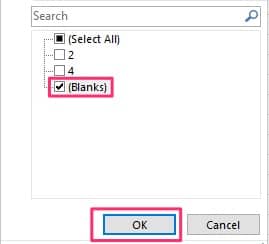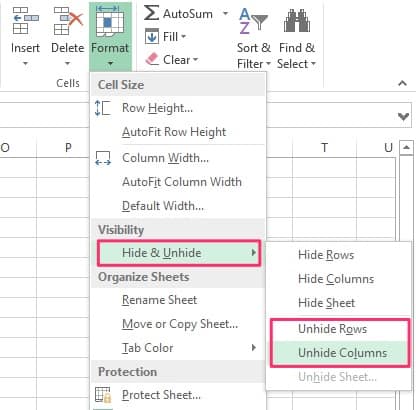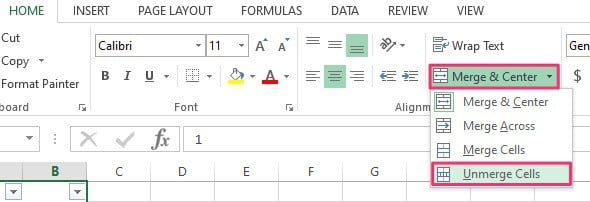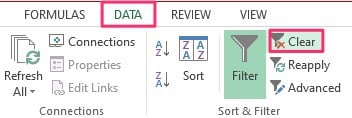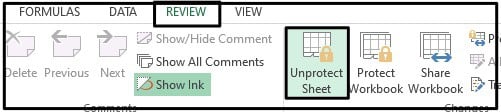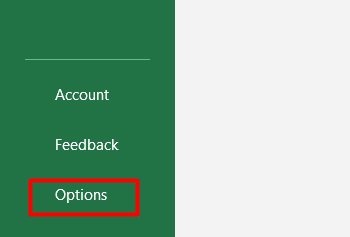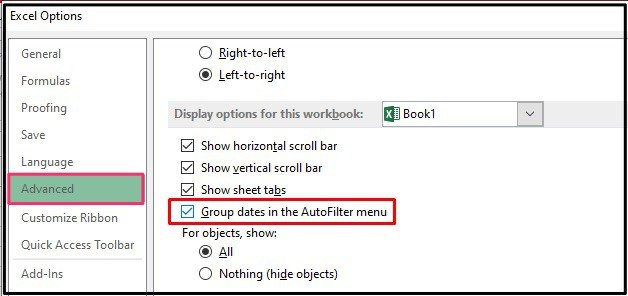Si se trata de una base de datos bastante grande, la función de filtro de Excel puede resultar útil. Esta función le permite ordenar el conjunto de datos de acuerdo con las condiciones establecidas. Como resultado, facilita mucho el análisis y el resumen de datos.
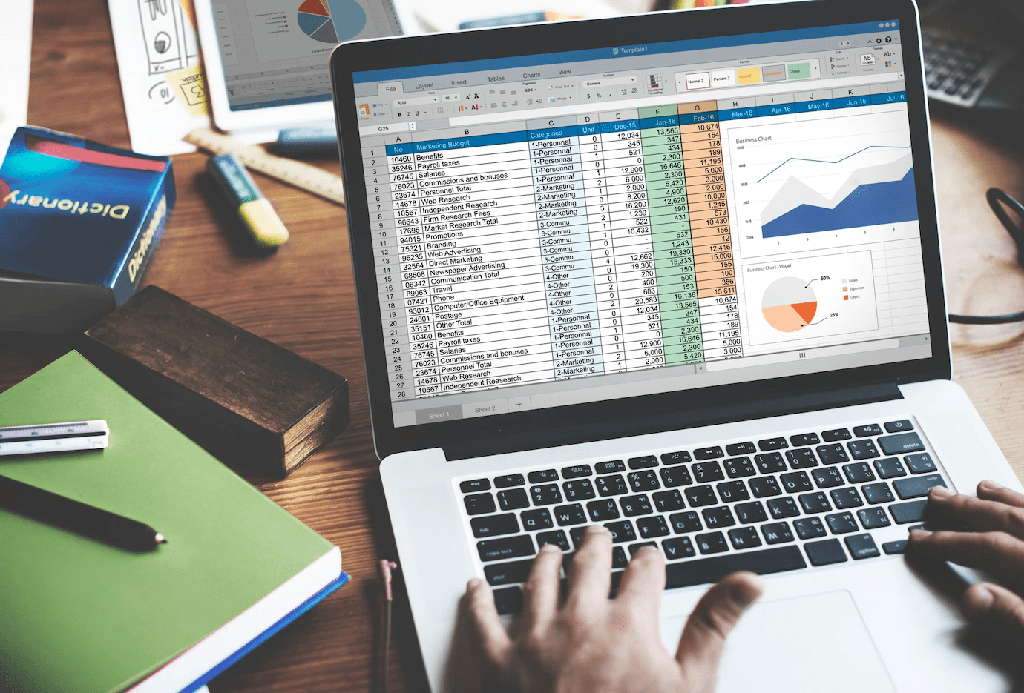
Sin embargo, puede haber casos en los que la función de filtro no funcione correctamente. Por lo general, este error aparece cuando hay celdas en blanco dentro del conjunto de datos. Entonces, una solución rápida al problema es eliminar estas celdas.
Pero, ¿y si el problema persiste? En este artículo, aprendamos más sobre las posibles causas y las soluciones para la función de filtro que no funciona en Excel.
¿Por qué mi filtro de Excel no funciona?
Aquí hay una lista de las posibles causas de por qué la función de filtro podría no funcionar en su aplicación de Excel.
- Filas en blanco u ocultas entre el conjunto de datos
- Celdas combinadas verticales
- Error de valor de datos
- Seleccionó más de una hoja de trabajo (agrupada)
- La hoja de trabajo está protegida.
¿Cómo arreglar el filtro de Excel que no funciona?
Ahora que sabemos que hemos enumerado las causas, pasemos directamente a aplicar los métodos de solución de problemas para este problema.
Seleccionar todos los datos de la hoja
Si su conjunto de datos tiene filas o columnas en blanco, es posible que no seleccione el área (fila o columna) debajo o más allá de estas celdas. Como resultado, Excel no podrá filtrar todos los datos de su conjunto de datos.
Para estar seguro, le sugerimos que seleccione manualmente los datos. Ahora, haga clic en la cinta Filtro y elija cómo le gustaría organizarlo. Este método debería poder incluir todos los conjuntos de datos.
Eliminar filas/columnas en blanco
Alternativamente, también puede eliminar las filas en blanco configurando los datos en su área de filtro. Así es como puedes hacerlo.
- Dirígete a la columna que muestra la lista de filtros.
- Haga clic en la flecha desplegable y desactive la casilla de Seleccionar todo.
- Desplácese hacia abajo y marque la opción de Espacios en blanco.
- Pulse el botón Aceptar para guardar los cambios de filtro.
También puede eliminar manualmente estas celdas. Para hacerlo, haga clic derecho en la fila adyacente a la celda en blanco. Seleccione la opción Eliminar para eliminar estas filas/columnas en blanco.
Mostrar filas o columnas
Si tiene filas o columnas ocultas en su conjunto de datos, entonces Excel no aplicará la función de filtro en estas celdas de datos. Tendrá que mostrar las filas o columnas ocultas de su hoja.
Aquí sabrás como podrás hacerlo.
- Encuentra la fila/columna oculta.
- Debe representar una línea doble dentro de los encabezados de las filas. El orden omitido de números o alfabetos es otra señal de cómo reconocer filas/columnas ocultas.
- Seleccione las filas/columnas adyacentes.
- Vaya a la pestaña Inicio y haga clic en Formato.
- En el menú desplegable, seleccione Ocultar y mostrar.
- Finalmente, haga clic en Mostrar filas o Mostrar columnas.
Separar celdas
Las celdas combinadas en su conjunto de datos también pueden crear problemas mientras intenta filtrar su tabla. Excel tiende a ignorar los datos en filas/columnas combinadas. Por lo tanto, le sugerimos que primero separe todas las celdas de datos antes de usar la opción de filtro.
Aquí tienes una guía paso a paso de cómo puedes hacerlo.
- Haga clic en la celda combinada en su hoja.
- En la pestaña Inicio, vaya a la sección Alineación.
- Haga clic en Fusionar y centrar y, en el menú desplegable, seleccione la opción
- Separar celdas.
Eliminar errores de datos
Si hay errores de datos en su tabla, es posible que la función de filtro no funcione en su conjunto de datos. Por lo tanto, es mejor eliminar estos errores de datos de la tabla.
Aquí tienes una guía paso a paso de cómo puedes hacerlo.
- Dirígete a la columna que muestra la lista de filtros.
- Haga clic en la flecha desplegable y desactive la casilla de Seleccionar todo.
- ¡Desplácese hacia abajo y marque la opción #Valor!
- Pulse el botón Aceptar para guardar los cambios de filtro.
Borrar y agregar filtro
En algunos casos excepcionales, es posible que el filtro actual que está configurando no funcione en su conjunto de datos. Por lo tanto, un método rápido de solución de problemas que puede aplicar es borrar el filtro anterior y configurar uno nuevo.
Aquí sabrás como podrás hacerlo.
- Dirígete al menú Datos.
- Haga clic en el icono Borrar justo al lado del botón Filtrar.
- Seleccione el encabezado de la columna o el conjunto de datos.
- Ahora, haz clic en el botón Filtrar.
¿Cómo arreglar el filtro atenuado en Excel?
Aquí hay algunos métodos efectivos que puede aplicar cuando la opción de filtro está atenuada en su aplicación de Excel.
Desagrupar hojas
Si ha seleccionado más de una hoja, Excel no le dará acceso a la función Filtro. En primer lugar, tendrás que desagrupar las hojas. Para hacerlo, haga clic derecho en una hoja de la barra inferior y haga clic en la opción Desagrupar hojas.
Desproteger la Hoja
Otro factor que debe tener en cuenta es verificar si su hoja está protegida o no. Cuando su hoja está protegida, Excel automáticamente atenúa la opción Filtro. Entonces, para desproteger la hoja,
- Abre el documento de Excel.
- Dirígete a la pestaña Revisar en Excel.
- Haga clic en la opción Desproteger hoja.
- Ahora, aparecerá una ventana emergente, escriba su contraseña para la hoja.
- Finalmente, haga clic en el botón Aceptar para confirmar su acción.
Preguntas relacionadas
¿Por qué mi filtro por color no funciona?
Si su filtrado por color no funciona en su hoja de cálculo, entonces hay dos razones por las que podría ocurrir. La primera es si solo hay un color específico en todas sus celdas o si ha compartido el libro de trabajo. Para dejar de compartir, diríjase a Revisar > Dejar de compartir el libro de trabajo.
¿Cómo arreglar Excel sin agrupar fechas en filtros?
En algunos casos, la agrupación de fechas en los filtros puede desactivarse. Entonces, aquí hay una guía paso a paso sobre cómo puede habilitarlo.
- Dirígete al menú Archivo.
- Seleccione opciones.
- Desde el panel izquierdo, dirígete a la pestaña Avanzado.
- En la sección Opción de visualización para este libro de trabajo, marque la opción Fechas de grupo en el menú Autofiltro.